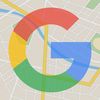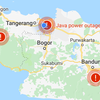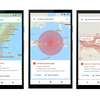Cara Masukkan Titik Koordinat ke Google Maps untuk Pencarian Lokasi Lebih Akurat
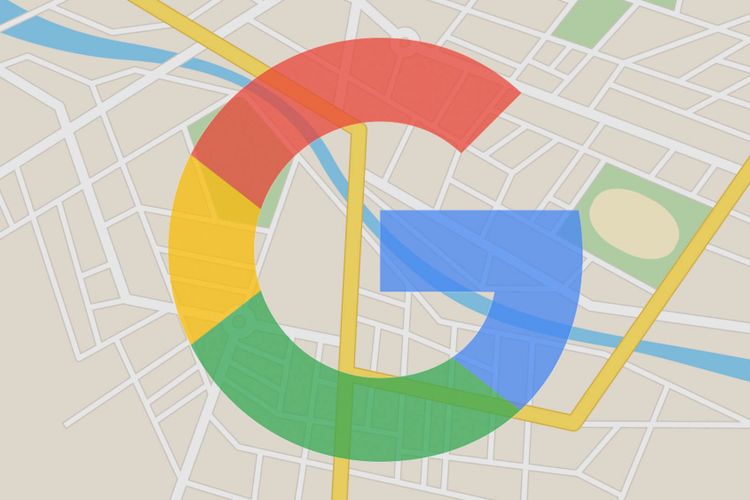
KOMPAS.com - Aplikasi peta digital Google Maps membuat pencarian lokasi menjadi lebih mudah dengan segala macam fiturnya. Cukup memasukkan lokasi tujuan, Google Maps pun akan memberikan beberapa opsi rute yang bisa ditempuh.
Tapi bagaimana jika lokasi yang dituju belum terdaftar di Google Maps?
Tidak masalah, selama pencari lokasi memiliki titik koordinat lokasi yang dituju. Titik koordinat ini pun bisa memberikan titik lokasi yang lebih akurat.
Menggunakan titik koordinat ini memang cukup memakan waktu. Namun, ia tetap memiliki fungsi, terutama bagi lembaga yang membutuhkan titik koordinat untuk pencatatan data.
Baca juga: Orang yang 22 Tahun Hilang Tak Sengaja Ditemukan lewat Google Maps
Misalnya saja, Kementerian Pendidikan dan Kebudayaan yang merilis aplikasi Dapodikdasmen Versi 2019.
Dapodikdasmen adalah singkatan dari Data Pokok Pendidikan Dasar dan Menengah yang mencakup data sekolah, termasuk guru dan peserta didik.
Aplikasi ini membutuhkan validasi titik koordinat tempat tinggal peserta didik dan guru yang valid, tidak sekadar alamat biasa.
Menelusuri Titik Koordinat
Mencari titik koordinat yang akurat melalui aplikasi Google Maps akan cukup membantu. Lantas, bagaimana caranya?
Dilansir dari KompasTekno dari Business Insider, Senin (16/9/2019), menelusuri titik koordinat bisa dilakukan melalui perangkat mobile maupun dekstop.
Di versi mobile cukup buka aplikasi Google Maps atau buka maps.google.com di desktop.
Kemudian, ketik atau salin titik koordinat lokasi yang dituju di search bar atau kolom pencarian.
Baca juga: Google Maps Kombinasikan Rute Bus dan Ojek
Ada tiga format yang bisa digunakan yakni format derajat, menit, dan detik (DMS), misal 41°24'12.2"N 2°10'26.5"E. Atau menggunakan format derajat dan menit desimal (DMM), contohnya 41 24.2028, 2 10.4418. Bisa juga mengunakan format derajat desimal (DD), misalnya 41.40338, 2.17403.
Ada beberapa hal pula yang perlu diperhatikan. Dalam penulisan desimal, usahakan menggunakan titik (.), alih-alih koma (,).
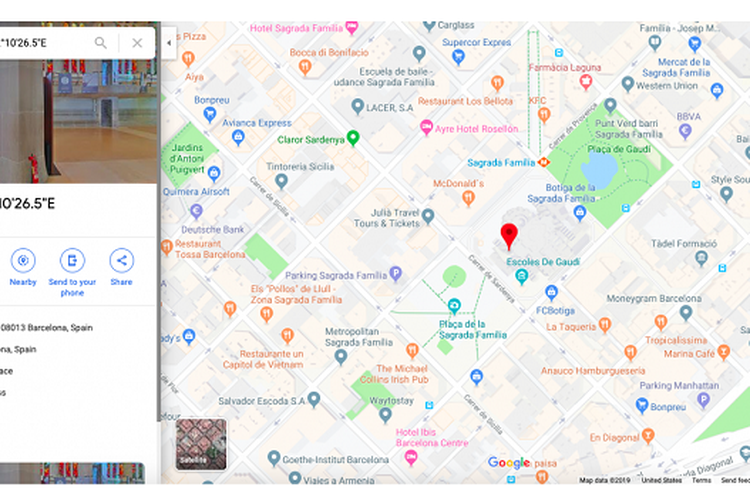 Mencari titik koordinat di Google Mpas versi desktop
Mencari titik koordinat di Google Mpas versi desktop
Gunakan pula simbol derajat ketimbang "d", dan selalu mulai dengan menuliskan titik koordinat garis lintang.
Pastikan angka pertama koordinat lintang antara -90 dan 90 serta angka pertama koordinat bujur antara -180 dan 180.
Setelah memastikan penulisan titik koordinat benar, tekan enter pada desktop atau klik pencarian yang dilambangkan dengan kaca pembesar di mobile.
Nantinya, pin koordinat akan muncul dengan warna merah. Setelah menemukan titik yang akurat, Anda bisa mencari rute menuju lokasi yang diinginkan.
Baca juga: Cara Navigasi ke Lebih dari Satu Tujuan dengan Google Maps
Memperoleh Titik Koordinat
Selain mencari lokasi bermodalkan titik koordinat, Anda juga bisa mendapatkan titik koordinat dari lokasi Anda berada atau titik lokasi lain yang belum terdaftar di pencarian Google Maps. Cara mendapatkan titik koordinat di Google Maps pun mudah.
Di versi mobile, buka aplikasi Google Maps. Kemudian cari titik yang dikehendaki. Tekan dan tahan titik tersebut hingga muncul titik koordinat di kolom pencarian di atas.
Titik koordinat tersebut bisa disalin lalu dibagikan atau cukup disimpan di dalam aplikasi notes. Untuk mendapatkan titik koordinat malalui Google Maps desktop, klik kanan pada titik yang dipilih.
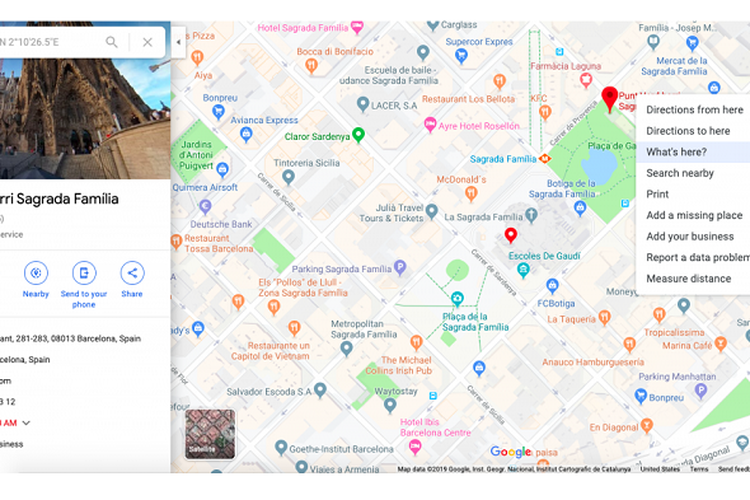 Cara memperoleh titik koordinat di Google Maps versi desktop
Cara memperoleh titik koordinat di Google Maps versi desktopKemudian pilih "What's here?", nantinya akan muncul titik koordinat lokasi tersebut secara pop up di bagian bawah layar.
Klik titik koordinat tersebut, lantas ia akan muncul di kolom pencarian.
Sama seperti di versi mobile, titik koordinat bisa dicatat untuk keperluan data atau disalin kemudian dibagikan.
Simak breaking news dan berita pilihan kami langsung di ponselmu. Pilih saluran andalanmu akses berita Kompas.com WhatsApp Channel : https://www.whatsapp.com/channel/0029VaFPbedBPzjZrk13HO3D. Pastikan kamu sudah install aplikasi WhatsApp ya.-
![]()
Orang yang 22 Tahun Hilang Tak Sengaja Ditemukan lewat Google Maps
-
![]()
Huawei Bikin Aplikasi Peta Pesaing Google Maps, Meluncur Oktober
-
![]()
Google Maps Kombinasikan Rute Bus dan "Ojek"
-
![]()
Mati Listrik di Jawa Muncul di Google Maps
-
![]()
Google Maps Bakal Tampilkan Informasi Badai, Gempa Bumi, dan Banjir
-
![]()
Cara Navigasi ke Lebih dari Satu Tujuan dengan Google Maps